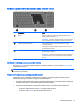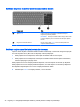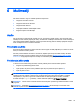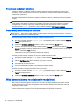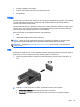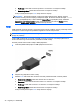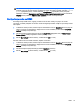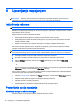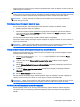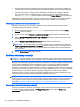User Guide - Windows 8.1
Table Of Contents
- Dobro došli
- Upoznavanje računara
- Povezivanje na mrežu
- Navigacija korištenjem tastature, pokreta prstima i uređaja za pokazivanje
- Korištenje pokazivačkih uređaja
- Podešavanje željenih opcija pokazivačkih uređaja
- Korištenje dodirne podloge i pokreta
- Korištenje tastature
- Korištenje pokazivačkih uređaja
- Multimediji
- Upravljanje napajanjem
- Isključivanje računara
- Postavljanje opcija napajanja
- Korištenje stanja za uštedu energije
- Korištenje baterijskog napajanja
- Pronalaženje dodatnih informacija o bateriji
- Korištenje alatke Battery check (Provjera baterije)
- Prikazivanje preostalog nivoa napunjenosti baterije
- Maksimalno produženje vremena pražnjenja baterije
- Upravljanje niskim nivoima napunjenosti baterije
- Umetanje ili uklanjanje baterije
- Štednja baterijskog napajanja
- Pohranjivanje baterije koju može zamijeniti korisnik
- Odlaganje baterije koju može zamijeniti korisnik
- Zamjena baterije koju može mijenjati korisnik
- Korištenje vanjskog napajanja naizmjeničnom strujom
- Zamjenjiva grafika/dvojna grafika (samo na odabranim modelima)
- Vanjske kartice i uređaji
- Pogoni
- Sigurnost
- Zaštita računara
- Korištenje lozinki
- Postavljanje lozinki u operativnom sistemu Windows
- Postavljanje lozinki u funkciji Computer Setup (Postavljanje računara)
- Upravljanje administratorskom lozinkom za BIOS
- Upravljanje lozinkom za Computer Setup DriveLock
- Korištenje funkcije Automatski DriveLock programa Computer Setup (Postavljanje računara)
- Korištenje antivirusnog softvera
- Korištenje softvera zaštitnog zida
- Instaliranje ključnih sigurnosnih ažuriranih verzija
- Korištenje softvera HP Client Security
- Ugradnja opcionalnog sigurnosnog kabla
- Korištenje čitača otiska prsta (samo na odabranim modelima)
- Održavanje
- Izrada rezervnih kopija i obnova
- Computer Setup (BIOS), MultiBoot (Višestruko pokretanje) i HP PC Hardware Diagnostics (Hardverska di ...
- Podrška
- Specifikacije
- Nošenje računara na put
- Rješavanje problema
- Resursi za rješavanje problema
- Rješavanje poteškoća
- Računar nije moguće pokrenuti
- Ekran računara je prazan
- Softver nepravilno funkcionira
- Računar je uključen, ali ne reagira
- Računar je neobično topao
- Vanjski uređaj ne radi
- Bežična mrežna veza ne funkcionira
- Disk se ne reproducira
- Film nije vidljiv na vanjskom ekranu
- Proces snimanja diska ne počinje ili se zaustavlja prije dovršetka
- Elektrostatičko pražnjenje
- Indeks

NAPOMENA: Za najbolje rezultate, posebno ako želite odabrati opciju “Extend” (Proširi),
podesite rezoluciju ekrana vanjskog uređaja kako slijedi. Na ekranu Početak otkucajte control
panel (upravljačka ploča), a zatim odaberite Control panel (Upravljačka ploča) sa spiska
aplikacija. Odaberite Appearance and Personalization (Izgled i personaliziranje). Pod stavkom
Display (Ekran) odaberite Adjust screen resolution (Podesi rezoluciju ekrana).
Konfiguriranje zvuka za HDMI
Za konfiguriranje HDMI zvuka, najprije povežite zvučni ili video uređaj, na primjer TV visoke
rezolucije, na HDMI priključak na računaru. Zatim konfigurirajte zadani uređaj za reprodukciju zvuka
kako slijedi:
1. Iz Windows radne površine, desnom tipkom miša kliknite na ikonu Speakers (Zvučnici) koja se
nalazi u području za obavještenja, krajnje desno na traci zadataka, a zatim kliknite Playback
devices (Uređaji za reprodukciju).
2. Na kartici Playback (Reprodukcija), kliknite ili Digital Output (Digitalni izlaz) ili Digital Output
Device (HDMI) (Uređaj s digitalnim izlazom (HDMI)).
3. Kliknite Set Default (Postavi zadano), a zatim kliknite OK (U redu).
Da biste vratili zvuk na zvučnike računara, slijedite ove korake:
1. Iz Windows radne površine, desnom tipkom miša kliknite na ikonu Speakers (Zvučnici) koja se
nalazi u području za obavještenja, krajnje desno na traci zadataka, a zatim kliknite Playback
devices (Uređaji za reprodukciju).
2. Na kartici Playback (Reproduciranje), kliknite Speakers (Zvučnici).
3. Kliknite Set Default (Postavi zadano), a zatim kliknite OK (U redu).
Video 37